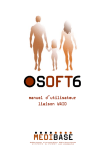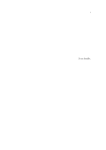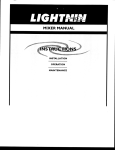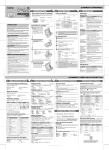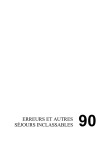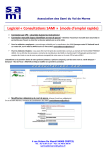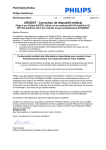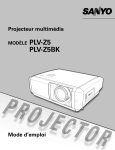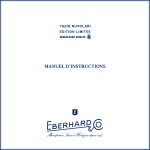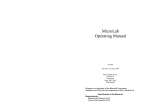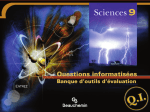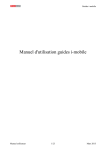Download manuel d`utilisateur procédure de codage simplifié
Transcript
manuel d’utilisateur procédure de codage simplifié MediBase Systemes 35, rue Auguste Buisson 92250 La Garenne-Colombes tel : 01 47 60 10 10 fax : 01 47 80 56 17 e-mail : [email protected] sommaire page ! Procédure de Codage 3 ! Accès au Module d’Hospitalisation 3 ! Accès au Dossier Patient 4 ! Saisie des Codes 5 ! Fenêtre d’Aide au Codage 6 ! Association des Codes 7 ! Modification 8 ! Création 9 ! Associer les Codes CCAM et CIM 10 10 ! Gestion des Codages 11 Deux conditions sont à respecter afin d’utiliser cette procédure de codage simplifiée. Hospitalisation du patient ait été créée et déclarée dans Osoft. 1 - Il faut que l’H (pour les procédures de création des hospitalisations reportez-vous au manuel d’aide au démarrage) Etat de l’Hospitalisation soit de Type Présent ou Prévue. Dès lors 2 - Il faut que l’E que l’hospitalisaton sera de type archivée, elle ne s’affichera plus dans la liste des patients présents de l’onglet d’hospitalisation. accès au module d’hospitalisation dossiers d’hospitalisation procédure de codage CCAM/CIM10 Cliquer sur le Hospitalisation du bandeau d’Osoft pour ouvrir le Module d ’H osp i tali sati on . Ce module s’ouvre sur la fenêtre Patient présent qui affiche la liste des patients hospitalisés par le médecins en ligne. (décocher Tenir Compte de la Date pour afficher toutes MediBase Systemes 35, rue Auguste Buisson 92250 La Garenne-Colombes tel : 01 47 60 10 10 fax : 01 47 80 56 17 e-mail : [email protected] 3 les hospitalisations non archivées) Un double clic sur le patient de votre choix dans la Liste des Patients présentés en page précédente ouvrira son Dossier d’Hospitalisation. Ce dossier a été conçu pour réunir d’une part, les documents et dautre part, les codes relatifs à l’Hospitalisation. 1 2 3 dossiers d’hospitalisation accès au dossier d’un patient 1 Cette zone rappelle les informations relatives à l’hospitalisation. 2 Cette partie du dossier a été conçue pour Lister tous les Documents ajoutés au Dossier d’Hospitalisation. 3 Cette zone permettra de Lister les codes CCAM (pour les actes) et C I M 1 0 (pour les diagnostiques) qui auront été associés à l’hospitalisation. Pour sélectionner les codes de l’hospitalisation utiliser l’ Ajouter un Code MediBase Systemes 35, rue Auguste Buisson 92250 La Garenne-Colombes tel : 01 47 60 10 10 fax : 01 47 80 56 17 e-mail : [email protected] 4 Cet ouvre la fenêtre de Saisie de Codes présentée en page suivante. 2 1 3 dossiers d’hospitalisation saisie des codes 1 Cette zone propose un rappel des Codes insérés au Bouquet du motif de l’hospitalisation. Les codes présents dans ces onglets sont sélectionnables par un double clic ou C o p i e r Coller. Ils s’insèrent alors dans le Dossier d’Hospitalisation. * Ces onglets peuvent contenir les codes favoris associés au motif de l’hospitalisation dès lors que les motifs d’hospitalisation ont été renseignés avec les codes appropriés. 2 Cette zone rappelle, le cas échéant, les codes déjà associés à l’hospitalisation et prévoit Ajout de Codes (CIM 10 ou CCAM) qui ouvrent l’A A i d e a u c o d a g e. des icones d’A 3 MediBase Systemes 35, rue Auguste Buisson 92250 La Garenne-Colombes tel : 01 47 60 10 10 fax : 01 47 80 56 17 e-mail : [email protected] 5 Afficher les Codes DAS déclarés par les anésthésistes dans la Cette zone prévoit d’A fiche signalétique (les codes peuvent arriver avec un Triangle Jaune si l’anesthésiste les déclare importants). fenêtre d’aide au codage Cette fenêtre présente la liste des codes CIM 10 et CCAM réunis sous forme de chapitres et sous-chapitres que l’on ouvre ou ferme par un simple clic sur leur titre. Les codes sont reconnaissables par la Légende qui les précède. Aide au Codage, surligner Pour effectuer une sélection Multi Code sans quitter l’A le(s) Code(s) et cliquer sur le sur l’ Sélectionner. Pour effectuer une sélection Uni Code, sélectionner le Code avec un double clic de la souris, puis refermer la fenêtre d’aide au codage. La fenêtre d’Aide au Codage dispose de trois onglets : Le premier onglet regroupe les Codes CIM 10 pour les diagnostics. Le second onglet regroupe les Codes CCAM pour les actes médicaux. Le troisième onglet regroupe les Codes de Spécialités* créés dans le module Codage . MediBase Systemes 35, rue Auguste Buisson 92250 La Garenne-Colombes tel : 01 47 60 10 10 fax : 01 47 80 56 17 e-mail : [email protected] 6 * L’onglet Spécialité vous permet d’accéder à vos Codes CCAM, CIM10 et / ou vos Codes Personnel, selon une organisation personalisée. Il faudra avoir au préalable réuni les codes selon votre organisation personnelle. Cette organisation se créée dans le module Codage. Gérer les Motifs d’Hospitalisation : Accéder au module Modèles puis choisir Motif d’Hospitalisation. motif d’hospitalisation association des codes MediBase Systemes 35, rue Auguste Buisson 92250 La Garenne-Colombes tel : 01 47 60 10 10 fax : 01 47 80 56 17 e-mail : [email protected] 7 La fenêtre de Paramétrage des Motifs d’Hospitalisation s’ouvre : Création d’un nouveau Motif d’Hospitalisation : Fenêtre ci-dessous MediBase Systemes 35, rue Auguste Buisson 92250 La Garenne-Colombes tel : 01 47 60 10 10 fax : 01 47 80 56 17 e-mail : [email protected] motif d’hospitalisation Ces icones permettent de Supprimer, de Modifier le Motif d’Hospitalisation sélecAjouter un nouveau motif à la liste existante. tionné ou d’A 8 modificatoin Pour créer un Motif d’Hopsitalisation, plusieurs renseignements sont obligatoires : motif d’hospitalisation création - Le Libellé de l’Intervention, - La DMI (durée moyenne de passage au bloc), - Le Type de l’Hospitalisation (amblatoire , hospitalisation , externe ou médecine )*, * le type Médecine est prévu pour gérer les hospitalisations sans date d’intervention. * Le type Ambulatoire prévoit automatiquement que les dates d’entrée et de sortie soient celles de la date d’intervention. * Le type Hospitalisation prévoit automatiquement une date d’entrée correspondant à la veille de la date d’intervention. Il est possible d’associer au Motif d’Hospitalisation, une DMS (durée moyenne de séjour) qui calculera automatiquement la date sortie en fonction de la date d’entrée. Hormis le Libellé de l’Intervention, chacun de ces paramètres (DMI, DMS, Date d’Entrée et Date de Sortie) seront modifiables au moment de la création de l’hospitalisation. Une fois votre Motif d’Hospitalisation paramétré, il faudra le valider par le pour y associer, plus tard, des codes et ainsi former les Bouquets de Fonctions. MediBase Systemes 35, rue Auguste Buisson 92250 La Garenne-Colombes tel : 01 47 60 10 10 fax : 01 47 80 56 17 e-mail : [email protected] 9 Pour associer les Codes au Motif d’Hospitalisation, sélectionner et Modifier le Motif d’Hospitalisation et de cliquer sur l’ Bouquet. 1 motif d’hospitalisation associer les codes CCAM et CIM10 2 Pour associer les Codes provenant des tables CCAM et CIM10 : 1 Cliquer sur l’O Ongl et Cod es F av oris. 2 Cliquer sur l’ Ajouter un Code pour enrichir les favoris des codes les plus utilisés dans ce cas de figure. Cet permettra l’accès à la Nomenclature de la CCAM et CIM 1 0. MediBase Systemes 35, rue Auguste Buisson 92250 La Garenne-Colombes tel : 01 47 60 10 10 fax : 01 47 80 56 17 e-mail : [email protected] 10 Ce sont ces Codes qui composeront la zone de code du bouquet de la fenêtre saisie des codes. gestion des codes par spécialités Aid e au Cod age prévoit un Onglet Spécialité pour trier vos codes CCAM La fenêtre d’A et CIM10 favoris. Ce tri s’effectue par un accès au module Codage qui ouvre la fenêtre. Pour gérer les Codes de Spécialités, il faut créer des chapitres et des sous-chapitres dans lesquels il est possible d’importer des C o d e s C C A M e t C I M 1 0. La fenêtre de gestion des codes prévoit de gérer les Codes selon les Spécialités. Exemple : En Clinique, il est possible d’organiser la gestion des noms des praticiens du groupe en leur dédiant des Chapitres ; dans lesquels chaque praticien peut créer des sous-chapitres et y organiser les Codes Favoris. Pour créer un chapitre (et un sous-chapitre), cliquer sur l’ Ajouter. MediBase Systemes 35, rue Auguste Buisson 92250 La Garenne-Colombes tel : 01 47 60 10 10 fax : 01 47 80 56 17 e-mail : [email protected] 11 Pour insérer un Code CCAM e t C I M 1 0 il faut préalablement créer et sélectionner un sous-chapitre. Cliquer sur l’ Ajouter Code pour importer les codes sélectionnés dans la fenêtre d’aide au codage.